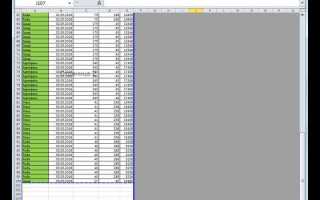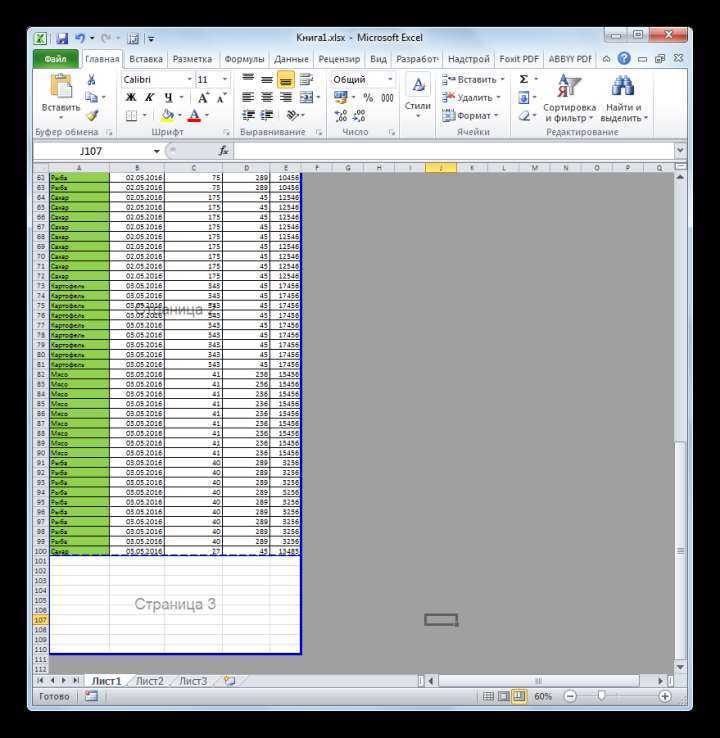
Страничный режим в Excel позволяет увидеть, как будет выглядеть документ при печати, и дает возможность настроить страницы для корректного отображения информации. Включение этого режима важно, если вам нужно контролировать расположение данных на листе и избежать проблем с разрывами страниц, выравниванием и масштабированием. Это также помогает оценить, как будут распределяться данные на физической странице перед окончательной печатью.
Для включения страничного режима в Excel необходимо выполнить несколько простых шагов. В отличие от других режимов просмотра, страничный режим позволяет явно увидеть границы страниц и области для печати. Чтобы активировать этот режим, откройте вкладку Вид в меню и выберите опцию Страничный режим. После этого рабочее пространство преобразуется, и вы сможете работать с видимыми маркерами страниц.
Шаг 1: Открытие Excel и подготовка документа

Для начала откройте программу Microsoft Excel. Если у вас установлена версия 2016 или новее, можно запустить её через меню «Пуск» или через ярлык на рабочем столе. После запуска Excel автоматически откроется пустой документ, готовый для работы.
Если требуется открыть уже существующий файл, используйте команду «Открыть» в меню «Файл». Выберите нужный файл из списка недавних документов или нажмите «Обзор», чтобы найти его на вашем компьютере.
После открытия Excel и загрузки документа важно проверить его настройки. Для подготовки к дальнейшей настройке страничного режима убедитесь, что ваш документ не содержит лишних данных или скрытых листов. Это поможет избежать путаницы при настройке печати.
Если файл содержит несколько листов, убедитесь, что активен именно тот лист, на котором вы собираетесь работать. Для этого просто щелкните на вкладку нужного листа внизу окна Excel.
Для оптимальной настройки страницы и корректного отображения документа при печати стоит заранее определиться с параметрами страницы. Перейдите в раздел «Макет страницы», где можно настроить ориентацию (книжная или альбомная), размеры страницы, поля и другие параметры. Это создаст основу для дальнейших шагов настройки страничного режима.
Шаг 2: Переход в меню «Разметка страницы»
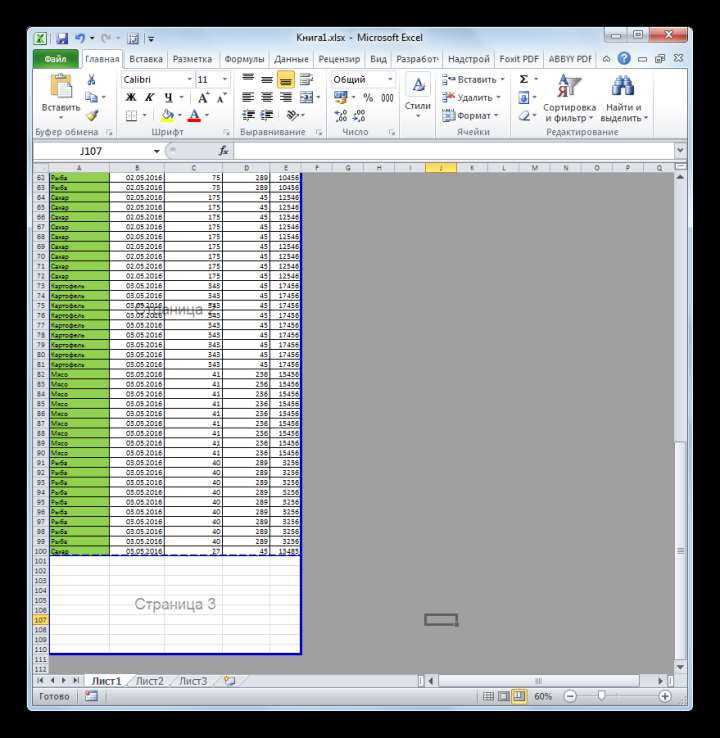
Чтобы активировать страничный режим в Excel, необходимо перейти в меню «Разметка страницы». Для этого кликните по вкладке «Разметка страницы» на верхней панели инструментов. Это меню содержит набор опций, которые позволяют настроить вид документа при печати, а также работать с полями, ориентацией страницы и размером листа.
После перехода в данное меню, в верхней части окна появится дополнительная панель с различными настройками. Здесь можно будет быстро изменить такие параметры, как поля страницы, ориентацию (книжную или альбомную), размер листа, а также включить или отключить отображение сетки на печати.
Убедитесь, что выбран именно этот раздел, так как настройки из других вкладок Excel могут не обеспечивать нужного отображения документа при печати. Также стоит помнить, что изменения, внесенные в «Разметку страницы», сразу влияют на внешний вид документа в страничном режиме, что важно при подготовке файла для печати или предварительного просмотра.
Шаг 3: Включение режима предварительного просмотра страниц
Для активации этого режима в Excel выполните следующие действия:
1. Перейдите на вкладку «Вид» в верхнем меню программы. В разделе «Режимы книги» выберите пункт «Предварительный просмотр страниц». После этого экран изменится, и Excel отобразит документ с сеткой, показывающей границы страниц, как они будут выглядеть при печати.
2. В режиме предварительного просмотра можно подкорректировать размещение данных. Если страницы не умещаются по ширине, Excel предложит уменьшить масштаб отображения или автоматически разделить данные на несколько страниц.
3. Вы можете перемещать области для печати, перетаскивая границы страниц, если нуждаетесь в точной настройке. Это позволяет подогнать содержимое под необходимые размеры без лишних пустых полей.
4. В режиме предварительного просмотра легко заметить, где могут возникнуть проблемы с разметкой, такие как лишние строки или сдвиг столбцов, которые могут испортить внешний вид документа на печати.
Шаг 4: Настройка полей и ориентации страницы

Для настройки полей и ориентации страницы выполните следующие шаги:
- Перейдите на вкладку Разметка страницы.
- Найдите блок «Поля», где можно выбрать стандартные варианты полей или настроить их вручную:
- Обычные – стандартные поля с минимальными отступами.
- Узкие – подходят для печати большого объема данных на одной странице.
- Широкие – увеличивают отступы, что делает документ визуально более читаемым.
- Настроить поля – позволяет указать точные размеры для верхнего, нижнего, левого и правого поля.
Для выбора ориентации страницы воспользуйтесь кнопкой «Ориентация» в том же блоке. Доступны следующие опции:
- Книжная – стандартный вариант, подходящий для большинства документов.
- Альбомная – используется, когда ширина данных превышает высоту, например, для больших таблиц или диаграмм.
Также не забывайте учитывать размеры бумаги. Стандартный размер – А4, но можно выбрать другие форматы в настройках принтера, если это необходимо.
Шаг 5: Использование кнопки «Печать» для отображения страниц

После активации страничного режима в Excel следующим шагом будет использование кнопки «Печать» для предварительного просмотра и отображения страниц. Чтобы перейти к печати, откройте вкладку «Файл» и выберите пункт «Печать» в меню. Это откроет экран, где вы сможете увидеть, как данные будут выглядеть на отдельных страницах.
В режиме предварительного просмотра Excel автоматически разделит ваш лист на страницы, основываясь на установленных настройках полей и размера страницы. В верхней части окна появятся изображения страниц, которые покажут, как информация будет распределена по листам при печати.
Если требуется изменить ориентацию страницы или масштабирование, используйте соответствующие настройки на панели, например, кнопки «Ориентация» или «Масштаб». Эти параметры позволяют подогнать содержание под нужный размер страницы. Можно выбрать печать на одной странице или несколько страниц в зависимости от объема данных.
Перед финальной печатью убедитесь, что параметры страницы и печати настроены правильно. Например, проверьте, активирован ли режим печати с сеткой или скрыты ли лишние строки и столбцы, которые не должны попасть в итоговый документ.
Шаг 6: Завершающие настройки и возвращение к обычному виду документа
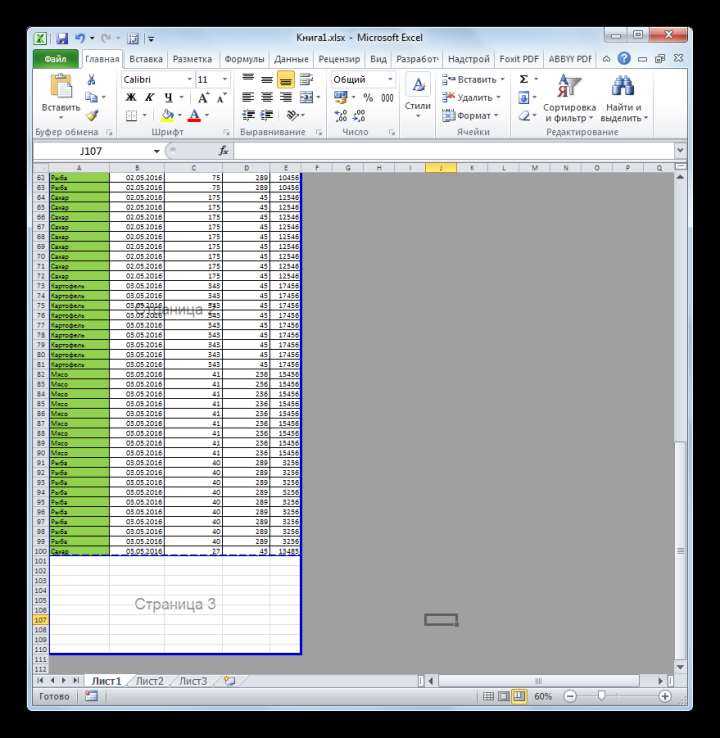
После того как вы настроили страничный режим в Excel и проверили все параметры отображения, важно правильно вернуть документ в обычный режим для дальнейшей работы. Это позволит избежать случайных ошибок при редактировании данных и подготовить файл к печати или отправке другим пользователям.
Для возврата к стандартному виду документа, выполните следующие действия:
1. Перейдите на вкладку Вид на ленте инструментов.
2. В группе Режимы листа выберите Обычный. Это позволит вам вернуться к привычному интерфейсу, где данные отображаются без постраничного разбиения.
3. Если вы использовали другие настройки, такие как область печати или масштаб, обязательно их сбросьте. Для этого выберите Сбросить область печати в меню Разметка страницы для удаления ограничений по области.
4. Чтобы отменить любые изменения, связанные с печатью, вернитесь в Параметры страницы и убедитесь, что ориентация страницы, поля и масштаб установлены на стандартные значения.
После завершения этих шагов ваш документ будет готов для обычного редактирования и дальнейшего использования без страничных ограничений.
Вопрос-ответ:
Какие преимущества страничного режима в Excel?
Страничный режим в Excel полезен для подготовки документов к печати. Он позволяет заранее увидеть, как будет выглядеть ваш файл на бумаге, а также настроить поля, размер страниц и их ориентацию. Это упрощает процесс форматирования таблиц и отчетов, делая их более удобными для восприятия на бумажном носителе.
Можно ли вернуться в обычный режим после включения страничного?
Да, вернуться в обычный режим можно в любое время. Для этого снова перейдите на вкладку «Вид» и выберите «Обычный режим». Все изменения, сделанные в страничном режиме, сохранятся, а в обычном режиме вы сможете продолжить редактировать файл без ограничений, связанных с размерами страниц.
Как настроить параметры страницы в страничном режиме Excel?
Для настройки параметров страницы в страничном режиме Excel выберите вкладку «Конструктор страницы», которая появляется, когда вы активируете страничный режим. Здесь можно изменить поля, ориентацию страницы (книжная или альбомная), установить размер бумаги и настроить параметры масштабирования. Это поможет вам точно настроить, как документ будет выглядеть при печати.
Как выйти из страничного режима в Excel без потери данных?
Чтобы выйти из страничного режима и не потерять данные, достаточно вернуться в «Обычный режим». Все изменения, внесенные в страничном режиме, сохраняются, и при переходе в обычный режим вы не потеряете ничего. Для этого перейдите на вкладку «Вид» и выберите «Обычный». Важно помнить, что страничный режим влияет только на отображение данных, а не на их содержание.
Как включить страничный режим в Excel?
Для того чтобы включить страничный режим в Excel, нужно перейти в меню «Вид» в верхней панели инструментов. Здесь выберите опцию «Страничный режим». В этом режиме вы сможете увидеть, как ваш документ будет выглядеть при печати, а также управлять настройками полей, ориентации страницы и других параметров. Для выхода из страничного режима достаточно снова выбрать «Обычный» в том же меню.